最终效果图:

1.创建一个新的文件,大小为780*1100,并用黑色填充背景。将人物素材置入画布。

用一个软角橡皮擦,整理人物素材的边缘,如头发、衣服等。


将人物的脚抹去,产生超现实的飘逸效果。

通过滤镜液化工具,将刀袖做出流线效果。


2.点击图层下方的"创建新的图层或调整图层"选择: 黑白。
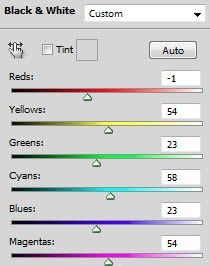
在其蒙版,用白色涂抹所示区域。

色阶。
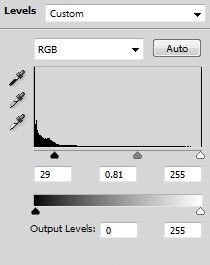
曲线。
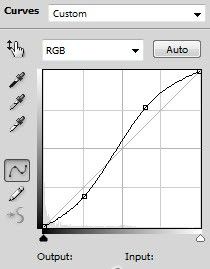
亮度/对比度。
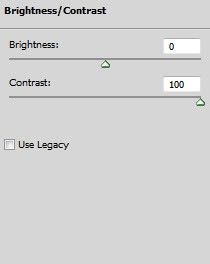

3.创建一本新文件,使用钢笔工具画一个形状。
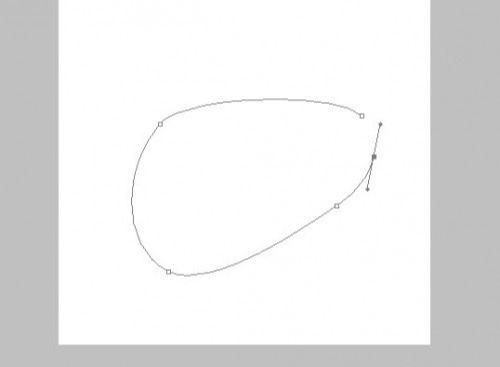
点击鼠标右键"填充路径",选择菜单"图像>裁切"。

选择"编辑>画笔预设"命名后,调出画笔,设置 形状动态。
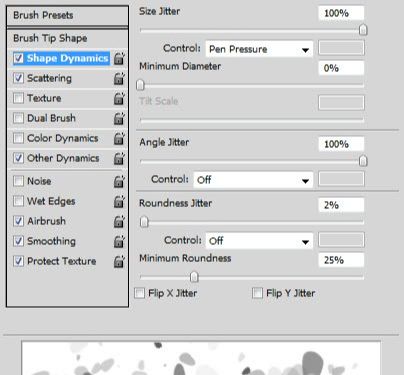
散布。

其它动态。
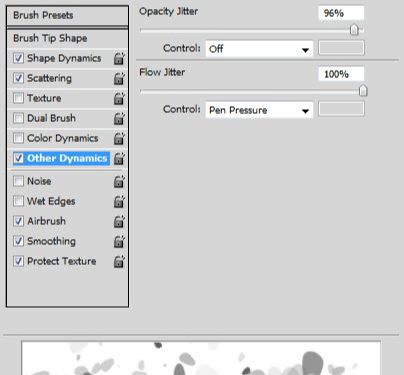
用新建的笔刷,刷出一些花瓣。

同样的方法,绘制大的花瓣。

4.再来添加其它元素。将玫瑰图片加载到画布中,使用魔棒工具抠选。
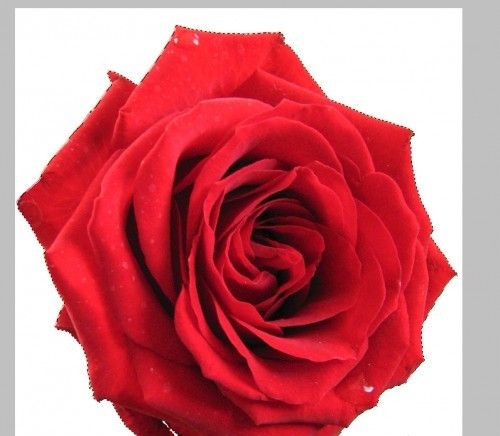
粘贴到文件,水平翻转,使用"动感模糊"。
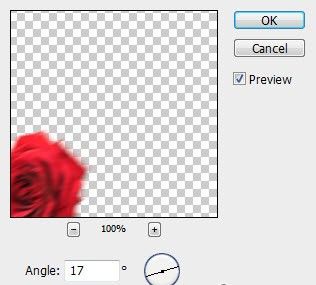

然后给玫瑰制作飞行轨迹,用云笔刷绘制云,并调出"自用变换"鼠标右键选择"变形",做变形。
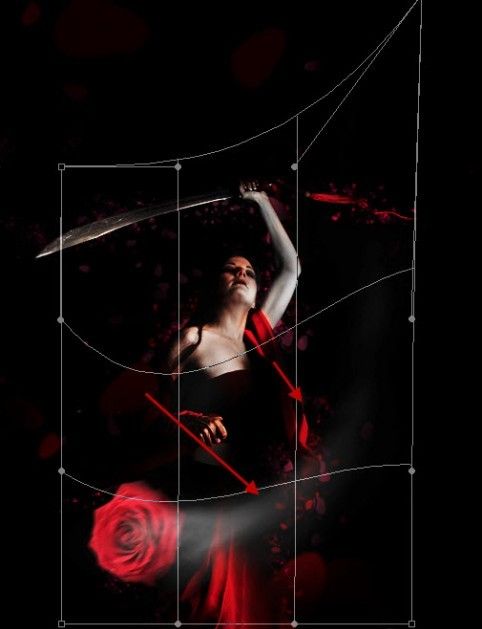
多复制几次云轨迹。
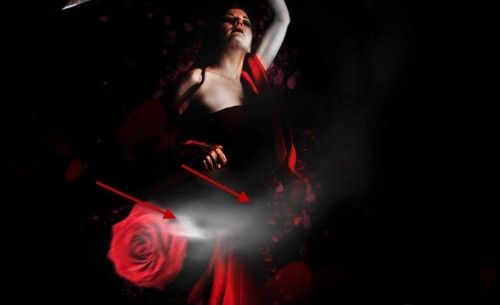
再使用钢笔工具,制作如下圆弧。

5.添加一些元素,完善这个作品,使用柔角白色画笔,在刀得周围制作云雾缭绕的效果。

制作好以后,在添加一些颜色眩光,制作冷色效果。

当然也可以制作成暖色效果。







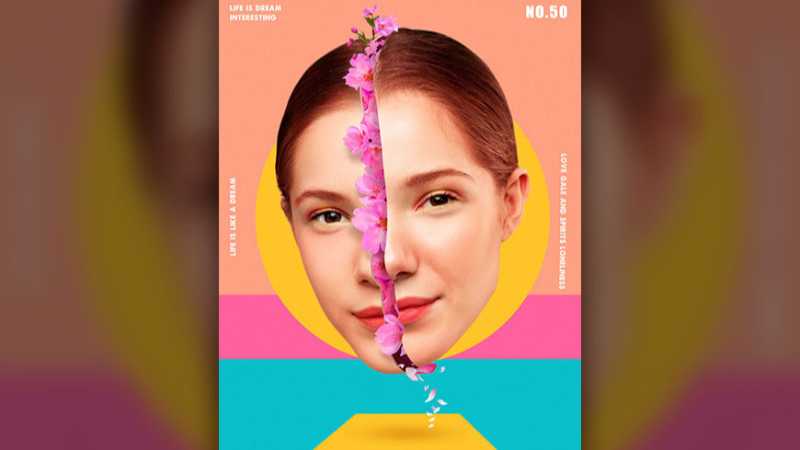


全部回复
